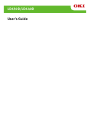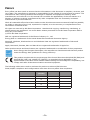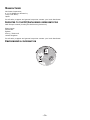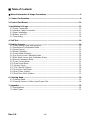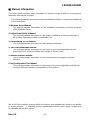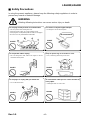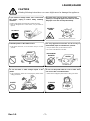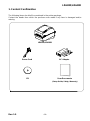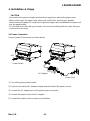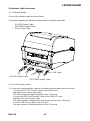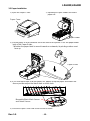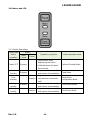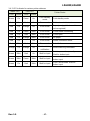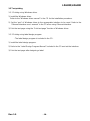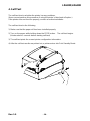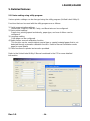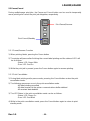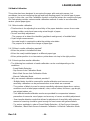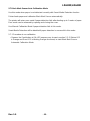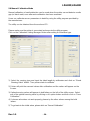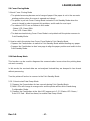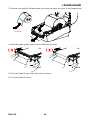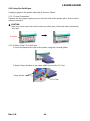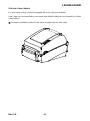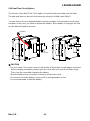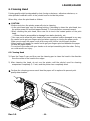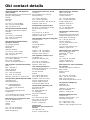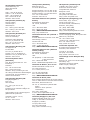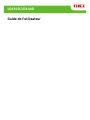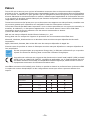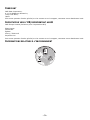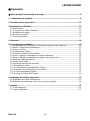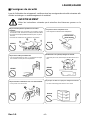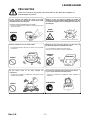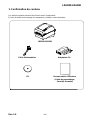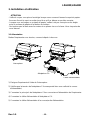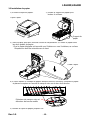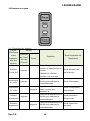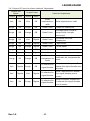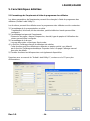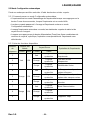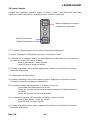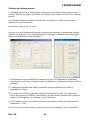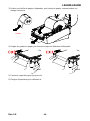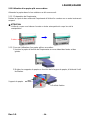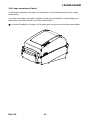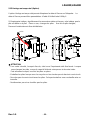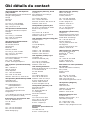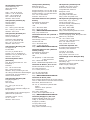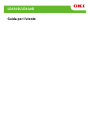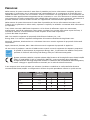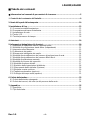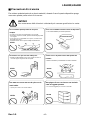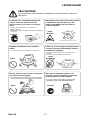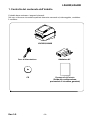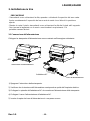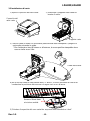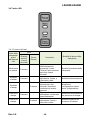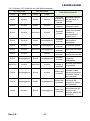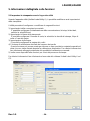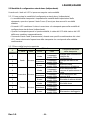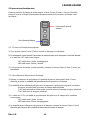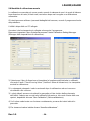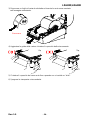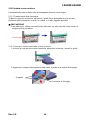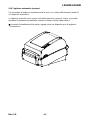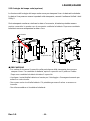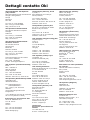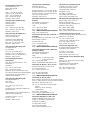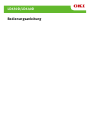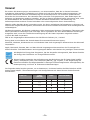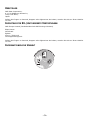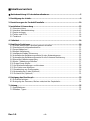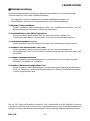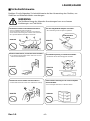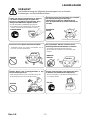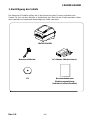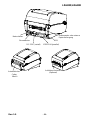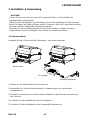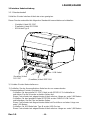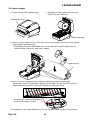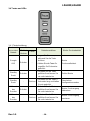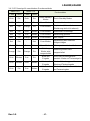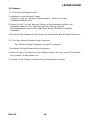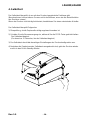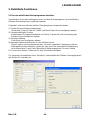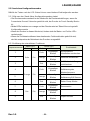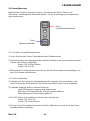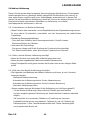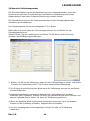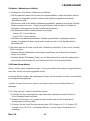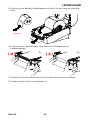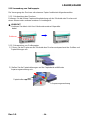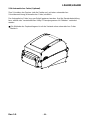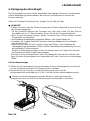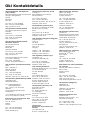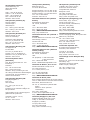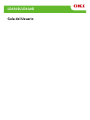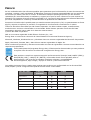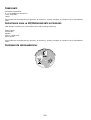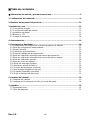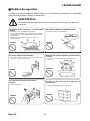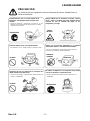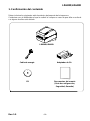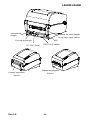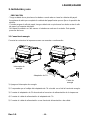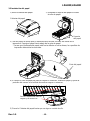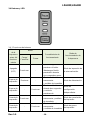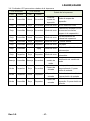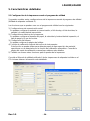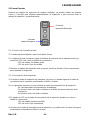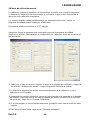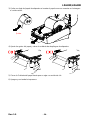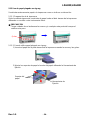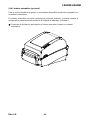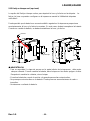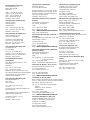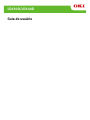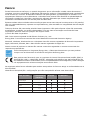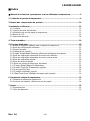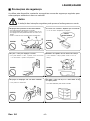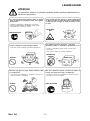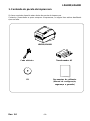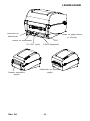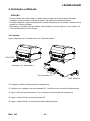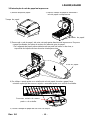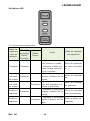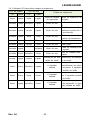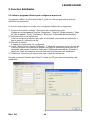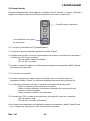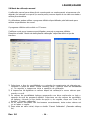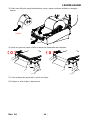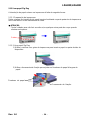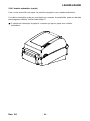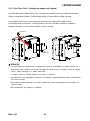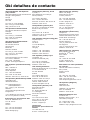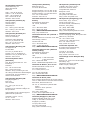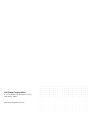OKI LD630DT Manual de usuario
- Categoría
- Impresoras de etiquetas
- Tipo
- Manual de usuario
La página se está cargando...
La página se está cargando...
La página se está cargando...
La página se está cargando...
La página se está cargando...
La página se está cargando...
La página se está cargando...
La página se está cargando...
La página se está cargando...
La página se está cargando...
La página se está cargando...
La página se está cargando...
La página se está cargando...
La página se está cargando...
La página se está cargando...
La página se está cargando...
La página se está cargando...
La página se está cargando...
La página se está cargando...
La página se está cargando...
La página se está cargando...
La página se está cargando...
La página se está cargando...
La página se está cargando...
La página se está cargando...
La página se está cargando...
La página se está cargando...
La página se está cargando...
La página se está cargando...
La página se está cargando...
La página se está cargando...
La página se está cargando...
La página se está cargando...
La página se está cargando...
La página se está cargando...
La página se está cargando...
La página se está cargando...
La página se está cargando...
La página se está cargando...
La página se está cargando...
La página se está cargando...
La página se está cargando...
La página se está cargando...
La página se está cargando...
La página se está cargando...
La página se está cargando...
La página se está cargando...
La página se está cargando...
La página se está cargando...
La página se está cargando...
La página se está cargando...
La página se está cargando...
La página se está cargando...
La página se está cargando...
La página se está cargando...
La página se está cargando...
La página se está cargando...
La página se está cargando...
La página se está cargando...
La página se está cargando...
La página se está cargando...
La página se está cargando...
La página se está cargando...
La página se está cargando...
La página se está cargando...
La página se está cargando...
La página se está cargando...
La página se está cargando...
La página se está cargando...
La página se está cargando...
La página se está cargando...
La página se está cargando...
La página se está cargando...
La página se está cargando...

LD630D/LD640D
Guida per l'utente
La página se está cargando...
La página se está cargando...
La página se está cargando...
La página se está cargando...
La página se está cargando...
La página se está cargando...
La página se está cargando...
La página se está cargando...
La página se está cargando...
La página se está cargando...
La página se está cargando...
La página se está cargando...
La página se está cargando...
La página se está cargando...
La página se está cargando...
La página se está cargando...
La página se está cargando...
La página se está cargando...
La página se está cargando...
La página se está cargando...
La página se está cargando...
La página se está cargando...
La página se está cargando...
La página se está cargando...
La página se está cargando...
La página se está cargando...
La página se está cargando...
La página se está cargando...
La página se está cargando...
La página se está cargando...
La página se está cargando...
La página se está cargando...
La página se está cargando...
La página se está cargando...
La página se está cargando...
La página se está cargando...
La página se está cargando...
La página se está cargando...
La página se está cargando...
La página se está cargando...
La página se está cargando...
La página se está cargando...
La página se está cargando...
La página se está cargando...
La página se está cargando...
La página se está cargando...
La página se está cargando...
La página se está cargando...
La página se está cargando...
La página se está cargando...
La página se está cargando...
La página se está cargando...
La página se está cargando...
La página se está cargando...
La página se está cargando...
La página se está cargando...
La página se está cargando...
La página se está cargando...
La página se está cargando...
La página se está cargando...
La página se está cargando...
La página se está cargando...
La página se está cargando...
La página se está cargando...
La página se está cargando...
La página se está cargando...
La página se está cargando...
La página se está cargando...
La página se está cargando...
La página se está cargando...
La página se está cargando...
La página se está cargando...
La página se está cargando...

LD630D/LD640D
Guía del Usuario

-2-
P
REFACIO
Se han realizado todos los esfuerzos posibles para garantizar que la información de este documento sea
completa y exacta y esté actualizada. El fabricante no asume ninguna responsabilidad por los resultados
de errores que estén fuera de su control. El fabricante tampoco puede garantizar que los cambios
realizados por otros fabricantes en software y equipos a los que se hace referencia en este manual no
afectarán a la vigencia de la información contenida en él. La mención de productos de software fabricados
por otras compañías no constituye necesariamente la aprobación del fabricante.
Aunque se ha hecho todo lo posible para que este documento sea preciso y útil, no garantizamos en forma
alguna, expresa o implícita, la precisión o integridad de la información contenida en el mismo.
Todos los derechos reservados por Oki Data Corporation. No debe realizar copias, transferencias,
traducciones o acciones relacionadas no autorizadas. Debe obtener permiso escrito de Oki Data
Corporation antes de hacer nada de lo descrito anteriormente.
© 2012 Oki Data Corporation
OKI es una marca registrada de Oki Electric Industry Co., Ltd.
Energy Star es una marca comercial de United States Environmental Protection Agency.
Microsoft, Windows, Windows Server y Windows Vista son marcas registradas de Microsoft Corporation.
Apple, Macintosh, Rosetta, Mac y Mac OS son marcas registradas de Apple Inc.
Otros nombres de productos y marcas mencionados son marcas registradas o marcas comerciales de sus
respectivos propietarios.
Como participante del programa Energy Star, el fabricante ha determinado que este producto
se ajusta a las directrices de eficiencia energética de Energy Star.
Este producto cumple los requerimientos de las Directivas del Consejo 2004/108/EC (EMC) y
2006/95/EC (LVD) y 1999/5/ EC (R&TTE), reformadas donde fuere aplicable para su
aproximación a las leyes de los estados miembros relativas a compatibilidad
electromagnética, bajo voltaje y equipo de radio & y telecomunicaciones.
Los cables siguientes fueron usados para evaluar este producto en conformidad con la directiva EMC
2004/108/EC y otras configuraciones podrían afectar dicha conformidad.
Alimentación
1,8
1,8
1,8
1,8
USB
LAN
Paralelo
Serie
3,0
TIPO DE CABLE LONGITUD
(METROS)
NÚCLEO FUNDA

-3-
F
ABRICANTE
Oki Data Corporation,
4-11-22 Shibaura, Minato-ku,
Tokio 108-8551,
Japón
Para todas las consultas de tipo general, de soporte y ventas, póngase en contacto con el distribuidor
local.
I
MPORTADOR
PARA
LA
UE/R
EPRESENTANTE
AUTORIZADO
OKI Europe Limited (que comercializa como Oki Printing Solutions)
Blays House
Wick Road
Egham
Surrey, TW20 0HJ
Reino Unido
Para todas las consultas de tipo general, de soporte y ventas, póngase en contacto con el distribuidor
local.
I
NFORMACIÓN
MEDIOAMBIENTAL
La página se está cargando...

Rev. 1.0
- 5 -
LD630D/LD640D
■ Información del manual
※ Información del manual y precauciones de uso
Esta guía del usuario contiene información básica para el uso del producto como así
también para las medidas de emergencia que sean necesarias.
※ Los siguientes manuales separados proporcionan contenidos más detallados acerca
de varios temas y áreas de la tecnología.
1. Manual de los controladores de Windows
Este manual proporciona información acerca de las instrucciones de instalación y
funciones principales de los controladores de Windows.
2. Manual de Utility-II con etiqueta unificada
Este manual proporciona información acerca del uso del software para seleccionar
las funciones de este producto, para modificar las condiciones de funcionamiento,
etc.
3. Manual de programación (SLCS)
Este manual proporciona información acerca de los comandos de la impresora de
etiquetas.
4. Manual del descargador de fuente True font
Este manual proporciona información acerca del uso del descargador de fuentes
que puede descargar True Fonts y facilitar su uso como fuentes de dispositivo.
5. Manual de interfaz de red
Este manual proporciona información acerca de la configuración y el uso de la
interfaz Ethernet.
6. Manual de la herramienta configuración de red
Este manual proporciona información acerca del uso de la herramienta configuración
de red que puede configurar la configuración de la interfaz Ethernet de este
producto.
En Oki Data mantenemos esfuerzos continuos para mejorar y actualizar las funciones y la
calidad de todos nuestros productos. En lo sucesivo, las especificaciones del producto y/o
el contenido de la guía del usuario pueden modificarse sin previo aviso.

Rev. 1.0
- 6 -
LD630D/LD640D
■ Medidas de seguridad
Al utilizar el presente artefacto, debe cumplir con las siguientes regulaciones de seguridad
para prevenir peligros o daños en el material.
ADVERTENCIA
La violación de las siguientes instrucciones puede causar lesiones graves o
la muerte.
No doble el cable a la fuerza ni lo deje bajo un
objeto pesado.
• Un cable dañado puede provocar un incendio.
No enchufe ni desenchufe con las manos
húmedas.
• Puede electrocutarse.
No tire del cable para desenchufarlo.
• Esto puede dañar el cable, lo que sería el origen de un
incendio o un averiaría la impresora.
Debe utilizar solamente el adaptador provisto.
• Es peligroso utilizar otros adaptadores.
No enchufe muchos productos a un tomacorriente
múltiple.
• Esto puede causar recalentamiento e incendio.
• Si el enchufe está húmedo o sucio, límpielo antes de usarlo.
• Si el enchufe no se ajusta perfectamente al tomacorriente, no
intente forzarlo.
• Asegúrese de usar solo tomacorrientes estándar con
entradas múltiples.
PROHIBID
O
PROHIBID
O
PROHIBID
O
ADAPTADOR INCORPORADO
SÓ LO EL
PROHIBID
Mantenga el envoltorio de plástico fuera del alcance
los niños.
• De lo contrario, un niño podría ponerse el envoltorio en l
a cabeza.
PROHIBID
PROHIBID

Rev. 1.0
- 7 -
LD630D/LD640D
PRECAUCIÓ N
La violación de las siguientes instrucciones puede causar heridas leves o
dañar el artefacto.
Si detecta humo, olor o un ruido extraño de la
impresora, desenchúfela antes de tomar otra
medida.
• Apague la impresora y desenchufe el equipo de la red.•
Después de la desaparición del humo, llame a su distrib
uidor para que lo repare.
No utilice la impresora si no responde. Esto puede
causar un incendio o unaelectrocución.
• Apague y desenchufe la impresora antes de llamar a su
distribuidor.
Asegúrese de que no entre agua ni cualquier otro
objeto extraño en la impresora.
• Si esto sucede, apague y desenchufe la impresora antes de
llamar a su distribuidor.
Utilice solo accessories autorizados y no intente
desmontar, reparar o remodelarla usted mismo.
• Llame a su distribuidor cuando requiera estos serviscios.
• No toque la cuchilla del cortador automático.
Instale la impresora en una superficie firme.
• Si la impresora se cae, puede romperse y dañarlo a usted.
Tenga cuidado de no pincharse los dedos cuando
abra o cierre la cubierta del papel. Además tenga
cuidado de que la cubierta del papel no se
desprenda y se caiga.
PELIGRO
MECÁ NICO
DESMONTAR
PROHIBIDO
PROHIBID
O
DESENCHUFAR
IMPRESORA
DISTRIBUIDOR
DE LA MPRESORA
IMPRESORA
IMPRESORA
DESENCHUFAR
IMPRESORA
PROHIBID
O

Rev. 1.0
- 8 -
LD630D/LD640D
■ Otras precauciones
Los derechos de autor de esta guía del usuario y otros manuales varios es propiedad de
Oki Data Corporation. Cualquier copia o conversión a formato electrónico y el guardado
de este material sin la autorización expresa por escrito de Oki Data Corporation están
estrictamente prohibidos.
El uso de la información que contiene este manual no está sujeto a ninguna obligación de
patente. Este manual ha sido preparado con sumo cuidado y atención en los detalles
pero puede contener algunos errores y omisiones.
Oki Data Corporation no es legalmente responsable de los daños que implique el uso de
la información de este manual.
Oki Data Corporation y sus asociados no son legalmente responsables (a excepción de
los Estados Unidos) de los daños, pérdidas, costos y/o gastos que implique la avería,
fallas y/o maltrato del producto debido a la violación o desatención de la información e
instrucciones de funcionamiento y mantenimiento proporcionadas por Oki Data
Corporation, como tampoco lo es de la alteración, reparación y/o modificación no
autorizada del producto por parte del usuario y/o terceros.
Oki Data Corporation no es legalmente responsable de ningún daño y/o problemas que
implique el uso de opciones y/o partes que no sean auténticas de los productos Oki Data
o productos autorizados por la misma.

Rev. 1.0
- 9 -
LD630D/LD640D
1. Confirmación del contenido
Deben incluirse los siguientes artículos dentro del paquete de la impresora.
Contáctese con el distribuidor al que le realizó la compra en caso de que falte un artículo
o si alguno de ellos está dañado.
LD630D/LD640D
Cable de energía
Adaptador de CA
CD
Documentos del usuario
(Guía de configuración,
Seguridad, Garantía)

Rev. 1.0
- 10 -
LD630D/LD640D
2. Nombres de las partes del producto
Botón de
alimentación
Palanca de la
cubierta
Cabezal de la
impresora
Soporte del papel
Sensor de apertura
superior
Cubierta STD
Sensor de
marcas negras y
muescas
Botón de pausa
Cubierta del
papel
Sensor de apertura
inferior

Rev. 1.0
- 11 -
LD630D/LD640D
Interruptor de
energía
IEEE1284 (Paralela)
USB
Cubierta del papel plegado
en zig zag o papel externo
Enchufe de energía
RS-232C (Serie)
Cortador automático
(Opción)
Etiqueta desplegable
(Opción)

Rev. 1.0
- 12 -
LD630D/LD640D
3. Instalación y uso
※ PRECAUCIÓ N
- Tenga cuidado de no pincharse los dedos cuando abra o cierre la cubierta del papel.
Asegúrese de abrir por completo la cubierta del papel hasta que se fije en la posición de
abierto.
- Cuando cargue el rollo de papel, tenga cuidado de no pincharse los dedos entre el rollo
de papel y el soporte del papel.
- No toque el cortador con las manos ni introduzca nada en el cortador. Esto puede
provocar lesiones.
3-1 Conexión de energía
Conecte la corriente a la impresora como se muestra a continuación.
1) Apague el interruptor de energía.
2) Compruebe que el voltaje del adaptador de CA coincida con el de la fuente de energía.
3) Conecte el adaptador de CA de entrada al conector de alimentación de la impresora.
4) Conecte el cable de alimentación al adaptador de CA.
5) Conecte el cable de alimentación a una fuente de alimentación o de salida.
OFF
(APA
GAD
O)
Interruptor de
energía
Cable de
energía
Adaptador de CA

Rev. 1.0
- 13 -
LD630D/LD640D
3-2 Conexión del cable de interfaz
3-2-1 Modelo estándar
Conecte el cable de interfaz como se muestra a continuación.
La impresora admite los siguientes estándares de comunicación de la interfaz.
- Cable RS-232C (Serie)
- Cable IEEE1284 (Paralela)
- Cable USB tipo B
1) Apague el interruptor de energía.
2) Conecte el cable de comunicación al puerto de comunicación de la impresora a utilizar.
- Conecte el cable RS-232C (Serie) al puerto SERIAL. y ajuste los tornillos a ambos
lados.
Este puerto requiere un cable blindado de menos de 1.8 m de largo.
- Conecte el cable IEEE1284 (Paralela) al puerto de PARALELA. y asegure los
sujetacables a ambos lados.
Este puerto requiere un cable blindado con núcleo de ferrita de menos de 1.8 m de
largo.
- Conecte el cable USB tipo B al puerto de USB.
Este puerto requiere un cable blindado de menos de 1.8 m de largo.
Cable USB
Cable RS-232C (Serie)
Cable IEEE1284 (Paralela)

Rev. 1.0
- 14 -
LD630D/LD640D
3-2-2 Modelo de Ethernet
Conecte el cable de interfaz como se muestra a continuación.
La impresora admite los siguientes estándares de comunicación de la interfaz.
- Cable RS-232C (Serie)
- Cable LAN (Ethernet)
- USB tipo A (únicamente adaptador WLAN)
- Cable USB tipo B
1) Apague el interruptor de energía.
2) Conecte el cable de comunicación al puerto de comunicación de la impresora a utilizar.
- Conecte el cable RS-232C (Serie) al puerto SERIAL. y ajuste los tornillos a ambos
lados.
Este puerto requiere un cable blindado de menos de 1.8 m de largo.
- Conecte el cable LAN (Ethernet) al puerto de ETHERNET.
Este puerto requiere un cable blindado de menos de 3,0 m de largo.
- Conecte el USB tipo A (únicamente adaptador WLAN) al puerto del SERVIDOR.
- Conecte el cable USB tipo B al puerto USB.
Este puerto requiere un cable blindado de menos de 1,8m de largo.
Cable USB tipo B
Cable RS-232C (Serie)
Cable LAN (Ethernet)
USB tipo A
(únicamente adaptador WLAN)

Rev. 1.0
- 15 -
LD630D/LD640D
3-3 Instalación del papel
1) Abra la cubierta del papel.
2) Extienda el soporte del papel e inserte
el rollo de papel.
3) Tire del papel de modo que se extienda hacia afuera a través del frente de la
impresora. Empuje el papel hacia abajo de la guía de papel
* Ya sea que la etiqueta de papel esté hacia adentro o hacia afuera, la superficie de
impresión debe estar boca arriba.
4) Si utiliza un rollo de papel de marcas negras o muescas, levante el papel y ajuste la
posición del sensor en el orificio de marcas negras o muescas.
5) Cierre la Cubierta del papel hasta que se oiga un sonido de clic.
Sensor movible de marcas
negras y de muescas
●
●
Guía del papel
Cubierta del papel
Soporte
del papel

Rev. 1.0
- 16 -
LD630D/LD640D
3-4 Botones y LED
3-4-1 Funciones de botones
Estado
de la
impresora
antes del
funciona-
miento
Botón
Procedimiento de
funcionamiento
Modo de
funcionamiento de
la impresora
Carga/
Cance-lar
Pausa
Apagado
(OFF)
Presio-nar
-
• Aplica energía al
presionar el botón.
• Mantenga el botón
presionado durante
cinco segundos aprox.
Modo de impresión de
la autoevaluación.
Espera de
impresión
Presionar
-
• Presione el botón
suavemente
y suéltelo de inmediato
Modo de alimentación
Espera de
impresión
-
Presio-nar
• Presione el botón
durante dos segundos
y continúe
presionando
Modo de
configuración
independiente
Durante la
impresión
Presio-nar
-
• Presione el botón
suavemente y suéltelo
de inmediato
Modo de cancelación
de impresión
Durante la
impresión
-
Presio-nar
• Presione el botón
suavemente
y suéltelo de inmediato
Modo de pausa
de impresión

Rev. 1.0
- 17 -
LD630D/LD640D
3-4-2 Indicador LED para varios estados de la impresora
LED de estado
LED de error
Estado de la impresora
Color
Estado
Color
Estado
Verde
Encendido
Verde
Encendido
Modo de
espera de
impresión
Modo de espera de
impresión
Roja
Encendido
Roja
Encendido
Modo de error
No se detecta la cinta
Roja
Encendido
Naranja
Encendido
Modo de error
Obstrucción de papel (no se
reconocen las marcas
negras ni de separación)
Roja
Encendido
Verde
Parpadeo
Modo de error
Recalentamiento del
cabezal de impresora
Roja
Encendido
Roja
Parpadeo
Modo de error
Cubierta abierta
Roja
Encendido
Naranja
Parpadeo
Modo de error
Sin papel
Roja
Encendido
-
Apag
Modo de error
Fallo en la calibración de
instrumentos
Roja
Parpadeo
Roja
Parpadeo
Modo de error
Error en el cortador
automático
Naranja
Encendido
Naranja
Encendido
Notificación de
cambio de
modo
Notificación de cambio de
modo
Verde
Parpadeo
Roja
Encendido
Espera de
entrada
La impresión se detuvo
temporalmente. Esperar
botón de entrada
Verde
Parpadeo
Verde
Parpadeo
Espera de
entrada
Modo de cierre de cubierta.
Esperar botón de entrada
Verde
Encendido
Roja
Parpadeo
Espera de
entrada
Modo de cancelación de
impresión. Esperar botón de
entrada

Rev. 1.0
- 18 -
LD630D/LD640D
3-5 Prueba de impresión
3-5-1 Impresión utilizando controlador de Windows
1) Instale el controlador de Windows.
Consulte el “Manual de los controladores de Windows” en el CD para el procedimiento
de instalación.
2) Configure el "puerto" del controlador de Windows a la interfaz adecuada a utilizarse.
Consulte el “Manual del usuario de la interfaz Ethernet” en el CD cuando utilice la
interfaz Ethernet.
3) Imprima la página de prueba usando la función “Imprimir página de prueba” del
controlador de Windows.
3-5-2 Impresión utilizando el programa de diseño de etiquetas
- Se incluye el programa de diseño de etiquetas en el CD.
1) Instale el programa de diseño de etiquetas.
2) Consulte el “Manual del programa de diseño de etiquetas” incluido en el CD y configure
la interfaz.
3) Imprima la página de prueba luego de diseñar una etiqueta.

Rev. 1.0
- 19 -
LD630D/LD640D
4. Autoevaluación
La autoevaluación controla si la impresora tiene problemas.
(Los usuarios no pueden realizar este procedimiento si utilizan la opción de despliegue de
etiqueta de la impresora.)
Si la impresora no funciona correctamente, contáctese con su distribuidor autorizado.
La autoevaluación controla lo siguiente:
1) Asegúrese de que el rollo de papel haya sido instalado adecuadamente.
2) Encienda la impresora mientras mantiene presionado el botón de ALIMENTACIÓ N.
Comienza la autoevaluación.
(Pasan aproximadamente 5 segundos antes del inicio de la autoevaluación)
3) La autoevaluación imprime la información actual de configuración de la impresora.
4) Una vez impresos los resultados de la autoevaluación, la impresora ingresa en Modo
de espera de impresión.

Rev. 1.0
- 20 -
LD630D/LD640D
5. Características detalladas
5-1 Configuración de la impresora usando el programa de utilidad
Se pueden cambiar varias configuraciones de la impresora usando el programa de utilidad
(Utilidad de etiquetas unificada-II).
Las funciones que se pueden usar con el programa de utilidad son las siguientes:
1) Configuraciones de comunicación serial
Se pueden configurar la entrada en comunicación, el bit de stop, el bits de datos, la
paridad y la velocidad de transmisión.
2) Configuraciones básicas de la impresora
Se pueden configurar el tamaño del papel, la velocidad y la densidad de impresión, el
tipo de papel y el uso de la cinta.
3) Configuración del idioma
Se puede configurar la página del código.
4) Función de calibración manual del sensor de instrumentos
Esta función se puede utilizar para detectar papel de tipo especial o de material
special que no se detectaría con la función de calibración automática. Consulte la
página de modo de calibración manual para obtener más detalles
5) También se ofrecen otras funciones para la prueba de la impresora.
Consulte el Manual de utilidad unificada-II de las impresoras de etiquetas incluido en el
CD si desea obtener información más detallada.

Rev. 1.0
- 21 -
LD630D/LD640D
5-2 Modo de configuración independiente
Pueden ejecutarse varios modos usando botones y LED únicamente.
5-2-1 Cómo iniciar el modo de configuración independiente
• Para configurar el modo de la impresora en Modo de configuración de la impresora
cuando, presione el botón Pausa durante dos segundos, estando en el Modo de
espera de impresión.
• Ambos LED cambiarán al color naranja y la impresora estará configurada en Modo de
configuración independiente
Modo de configuración.
• Cuando la impresora ingrese a este modo, los estados del LED de estado y LED
de error cambian de manera secuencial.
• Cuando se presione el botón de Alimentación en una combinación de color específica
de LED, se seleccionará la función correspondiente de la impresora.
5-2-2 Lista de funciones admitidas
Número
de
secuencia
LED de estado
LED de error
Función de la impresora
Color
Estado
Color
Estado
1
Verde
Encendido
Verde
Parpadea
cuatro veces
Info. de configuración de
la impresora
2
Naranja
Parpadea
cuatro veces
Imprimir lista de archivos
3
Roja
Parpadea
cuatro veces
Restaurar valores de
fábrica
4
Naranja
Encendido
Verde
Parpadea
cuatro veces
Calibración automática
del sensor de separación
5
Naranja
Parpadea
cuatro veces
Calibración automática
del Sensor B/M
6
Roja
Parpadea
cuatro veces
Modo de descarga de
datos
7
Roja
Encendido
Verde
Parpadea
cuatro veces
Modo de demostración
8
Naranja
Parpadea
cuatro veces
-
9
Roja
Parpadea
cuatro veces
Eliminación de objeto

Rev. 1.0
- 22 -
LD630D/LD640D
5-3 Pausa/Cancelar
Durante los trabajos de impresión de páginas múltiples, se pueden utilizar los botones
Pausa y Cancelar para detener temporalmente la impresión y para cancelar todo el
trabajo de impresión, respectivamente.
5-3-1 Función de Pausa/Reanudar
1) Cuando imprima etiquetas, presione el botón Pausa
2) La impresora hará una pausa luego de finalizar la impresión de la etiqueta actual y el
estado de LED será como se detalla a continuación.
- LED de estado: Parpadeo verde
- LED de error: Rojo encendido
3) Mientras el trabajo de impresión está en pausa, presione el botón Pausa nuevamente
para reanudar la impresión.
5-3-2 Cancelación de la impresión
1) Durante el modo de impresión de etiquetas y/o pausa, se puede ingresar al modo de
cancelación de la impresión presionando el botón Cancelar.
2) Los siguientes procesos ocurren durante el modo de cancelación de la impresión.
- Se cancelan todas las impresiones de etiquetas
- Se eliminan todos los datos recibidos en el búfer de comunicaciones de la
impresora.
- Se eliminan todos los datos recibidos.
3) El estado de LED en el modo de cancelación de la impresión puede ser como se
detalla a continuación.
- LED de estado: Verde encendido
- LED de error: Rojo intermitente
4) Al estar en el modo de cancelación de la impresión, se puede volver al modo de espera
presionando nuevamente el botón Cancelar.
Pausa de
impresión/Reanudar
Cancelar
impresión/espera

Rev. 1.0
- 23 -
LD630D/LD640D
5-4 Calibración de instrumentos
Esta impresora fue diseñada para reconocer las separaciones entre la mayoría de los
papeles, pero a veces puede no reconocer una separación y seguir suministrando papel si
se está utilizando un tipo especial de papel. En este caso, active la función de Calibración
automática para que la impresora pueda reconocer la separación. La impresora Oki Data
proporciona un número de métodos de calibración de instrumentos para adaptarse a
diversos tipos de papel especiales.
5-4-1 Acerca de la calibración de instrumentos
• Esta función es para ajustar la sensibilidad del sensor de detección del papel para un
control preciso de la posición de la impresión y para medir la longitud real del papel.
• Ajuste de la sensibilidad del sensor
- El propósito es detectar el identificador (separación/marca negra/ranura) de la
impresora de etiquetas
• Medición del largo del papel
- Se requiere la longitud exacta para rotar la orientación de la impresión.
- El propósito es detectar el cambio de tipo de papel.
5-4-2 ¿Cuándo se requiere la calibración de instrumentos?
• Cuando se instala la impresora por primera vez
• Cuando el papel recién instalado es de un tipo diferente
• Cuando la posición de la impresora no es exacta o cuando no se detiene en la
posición correcta
5-4-3 Cómo realizar la calibración de instrumentos
• Se pueden utilizar los siguientes cuatro métodos de calibración de instrumentos según
las condiciones.
- Detección inteligente de los instrumentos
- Modo de calibración automática del sensor de separación
- Modo de calibración automática del sensor de marcas negras
- Modo de calibración manual
• ¿Por qué se proporcionan varios métodos de calibración?
- Se deben escanear múltiples etiquetas para la calibración de instrumentos y se
puede realizar una calibración con sensibilidad más precisa al escanear más
etiquetas.
- El número de etiquetas a escanear para un ajuste de sensibilidad del sensor
depende de varias condiciones como ser el material del papel de la etiqueta, el
color, el estado de la superficie, el espesor, la longitud de la separación, el diseño
preimpreso, etc.

Rev. 1.0
- 24 -
LD630D/LD640D
- Se proporcionan cuatro métodos diferentes de calibración de instrumentos para
llegar a una prevención de uso excesivo del papel y a una precisión del ajuste de la
sensibilidad del sensor.
- El modo de detección inteligente de instrumentos que permite el ajuste de
sensibilidad con la cantidad mínima de escaneo debería ser suficiente para la
mayoría de los casos con etiquetas generales.
- Intente varios métodos para la Detección inteligente de instrumentos Calibración
automática del sensor de separación/ Calibración automática del sensor de
marcas negras Modo de calibración manual.
5-5 Detección inteligente de instrumentos
• La impresora ejecuta esta función cuando es necesario sin la entrada del usuario y la
configuración de instrumentos se puede completar con la Detección inteligente de
instrumentos para la mayoría de los papeles de impresión.
• Se pueden identificar los papeles con separaciones o marcas negras sin las
configuraciones por separado.
• Se utilizarán de 3 a 5 páginas de etiquetas según el tipo de papel.
• La función de Detección inteligente de instrumentos se ejecuta en los siguientes casos
- Al instalar la impresora por primera vez, se ejecuta mediante el botón de Alimentación
o el comando de impresión.
- Cuando se detecta un cambio en la longitud del papel durante la alimentación o la
impresión.
- Cuando el tipo de papel ingresado por comando es diferente al tipo de papel
configurado.
- Luego de reanudar con valores de fábrica
• La función de Detección inteligente de instrumentos se apagará luego de configurar la
sensibilidad del sensor usando el Modo de calibración automática o el modo de
Calibración manual de instrumentos y se activará nuevamente luego de reiniciar la
impresora con los valores de fábrica.

Rev. 1.0
- 25 -
LD630D/LD640D
5-6 Modo de calibración automática del sensor de separación
Use este modo cuando la función de Detección inteligente de instrumentos no detecta
correctamente el papel.
La impresora suministra papel y calibra el sensor de separación de forma automática.
La impresora ingresará al modo de error si falla la detección del papel luego de alimentar
hasta 1 metro de papel. El modo Error puede desactivarse al abrir y cerrar la cubierta.
Use el modo de calibración manual si falla la detección del papel en este modo.
La Detección inteligente de instrumentos se desactivará si se realiza con éxito la
detección del papel en este modo.
5-6-1 Procedimiento para activar la calibración
• Presione el botón de Alimentación en la 4ta secuencia de LED como se muestra en la
sección 5-2-2 (LED de estado está Naranja y el LED de Error parpadea cuatro veces
con una luz verde) para iniciar el Modo de calibración automática del sensor de
separación.
5-7 Modo de calibración automática del sensor de marcas negras
Use este modo cuando la función de Detección inteligente de instrumentos no detecta
correctamente el papel.
La impresora suministra papel y calibra el sensor de marcas negras de forma automática.
La impresora ingresará al modo de error si falla la detección del papel luego de alimentar
hasta 1 metro de papel. El modo Error puede desactivarse al abrir y cerrar la cubierta.
Use el modo de calibración manual si falla la detección del papel en este modo.
La Detección inteligente de instrumentos se desactivará si se realiza con éxito la
detección del papel en este modo.
5-7-1 Procedimiento para activar calibración
• Presione el botón de Alimentación en la 5ta secuencia de LED como se muestra en la
sección 5-2-2 (el LED de estado está Naranja y el LED de Error parpadea cuatro
veces con una luz verde) para iniciar el Modo de calibración automática del sensor de
marcas negras.

Rev. 1.0
- 26 -
LD630D/LD640D
5-8 Modo de calibración manual
La calibración manual de detección de instrumentos se puede usar cuando la impresora
no detecta una separación de instrumentos (o una marca negra) incluso después de la
ejecución de la calibración automática.
Los usuarios pueden calibrar detalladamente los parámetros del sensor usando el
programa de utilidad proporcionado por el fabricante.
El programa puede encontrarse en el CD adjunto.
Asegúrese de que la impresora esté conectada y ejecute el programa de utilidad.
Haga clic en el botón Administrador de configuración de calibración luego de configurar el
tipo de interfaz.
1) Seleccione el tipo de sensor e ingrese el largo de la etiqueta por milímetro y haga clic
en el botón “Verificar valor sensor”. Luego la impresora comienza a calibrar.
2) La impresora imprimirá los valores escaneados después de la calibración y éstos
aparecerán en la Pantalla.
3) Aparecerán los valores óptimos de sensor en letras negritas a la izquierda de la pantalla
de utilidad. Seleccione uno de los valores óptimos de sensor haciendo clic en su botón
de opciones y haga clic en "Guardar Calibración."
4) Si el valor elegido no funciona adecuadamente, pruebe los otros valores entre las letras
negritas.
5) Para volver al valor inicial, haga clic en “Cancelar calibración”

Rev. 1.0
- 27 -
LD630D/LD640D
5-9 Modo de cierre de cubierta
1. Acerca del Modo de cierre de cubierta
• La zona impresa puede estar fuera de los límites del papel si el mismo no está en la
posición exacta de impresión cuando la cubierta se abre y se cierra.
• La impresora se configura en Modo de cierre de cubierta en lugar de Modo de espera
de impresión cuando la cubierta se cierra para evitar este problema y espera la
entrada del usuario.
• Los estados de los LED son como se detallan a continuación en este modo.
- LED de estado: Parpadeo verde
- LED de error: Parpadeo verde
• Los datos recibidos durante el Modo de cierre de cubierta no se imprimen hasta que la
impresora no vuelve al Modo de espera de impresión.
2. Cómo cambiar a la impresora del Modo de cierre de cubierta al Modo de espera de
impresión
• Presione el botón Pausa para cambiar al Modo de espera de impresión sin alimentar
ningún papel.
• Presione el botón de Alimentación para alimentar una página para alinear la posición
del papel y cambiar al Modo de espera de impresión.
5-10 Modo de descarga de datos
Esta función se puede utilizar para diagnosticar problemas de comunicación cuando la
impresora no funciona correctamente.
En este modo, los datos recibidos no se analizan, en lugar de eso, se descargan en
formato hexadecimal sin procesar.
Apague y vuelva a encender la impresora para volver al Modo de espera de impresión.
5-10-1 Cómo iniciar el Modo de descarga de datos
1) Presione el botón de Pausa durante dos segundos en el Modo de espera de
impresión.
2) Ambos LED cambiarán al color naranja y la impresora estará configurada en Modo
de configuración independiente.
3) Presione el botón de Alimentación en la sexta secuencia de LED en 5-2-2 (LED de
estado Naranja/ LED de error Roja – parpadea cuatro veces) para activar el Modo de
descarga de datos.

Rev. 1.0
- 28 -
LD630D/LD640D
5-11 Restaurar valores de fábrica
Esta función se utiliza para reanudar las configuraciones de la impresora a las
configuraciones predeterminadas de fábrica.
5-11-1 Cómo reanudar la impresora
1) Presione el botón de Pausa durante dos segundos en el Modo de espera de
impresión.
2) Ambos LED cambiarán al color naranja y la impresora estará configurada en Modo
de configuración independiente.
3) Presione el botón de Alimentación en la 3ra secuencia de LED como se muestra en
la sección 5-2-2 (el LED de estado es verde y el LED de Error parpadea cuatro veces
con una luz roja) para reanudar la impresora a las configuraciones de fábrica y la
función de Detección inteligente de instrumentos se ejecutará.
5-12 Función de despliegue (opcional)
Como función para desplegar etiquetas, se usa solamente con papel de etiquetas.
1) Abra la cubierta del papel.
2) Abra la cubierta de despliegue de etiquetas y configure el interruptor en la posición ON
(encendido).
- Compruebe si el LED se ha encendido.
LED
ON
(ENC
ENDI
DO)

Rev. 1.0
- 29 -
LD630D/LD640D
3) Quite una hoja del papel de etiquetas e inserte el papel como se muestra en la imagen
a continuación.
4) Ajuste las guías del papel y cierre la cubierta de despliegue de etiquetas.
5) Cierre la Cubierta del papel hasta que se oiga un sonido de clic.
6) Apague y encienda la impresora.
Quitar
( O )
( X )

Rev. 1.0
- 30 -
LD630D/LD640D
5-13 Uso de papel plegado en zig zag
Suministrar externamente papel a la impresora como se indica a continuación:
5-13-1 Preparación de la impresora
Quite la cubierta trasera de suministro de papel sobre el lado trasero de la impresora
utilizando un cuchillo u otro instrumento filoso.
※ PRECAUCIÓ N
- Tenga cuidado de no lastimarse las manos y/o cualquier otra parte del cuerpo al
realizar este paso.
5-13-2 Cuando utilice papel plegado en zig zag
1) Inserte el papel en la parte trasera de la impresora usando la ranura y las guías.
2) Ajuste los soportes de papel al ancho del papel utilizando la Herramienta de
fijación.
Quitar
Herramienta de
Fijación
Soporte del
papel

Rev. 1.0
- 31 -
LD630D/LD640D
5-14 Cortador automático (opcional)
Para el corte automático de papel, se encuentran disponibles productos equipados con
cortadores automáticos.
El cortador automático se puede controlar por comando. Además, se puede cambiar la
configuración predeterminada mediante la Utilidad de etiquetas unificada-II.
※ El método de instalación del papel es el mismo que para el papel sin cortador
automático.

Rev. 1.0
- 32 -
LD630D/LD640D
5-15 Reloj en tiempo real (opcional)
La opción del Reloj en tiempo real es para imprimir la hora y la fecha en la etiqueta. La
fecha y la hora se pueden configurar en la impresora usando la Utilidad de etiquetas
unificada-II.
Puede percibir que la batería se encuentra débil o agotada si la impresora proporciona
constantemente la hora y la fecha incorrectas. En este caso, deberá reemplazar la batería.
Cuando se cambia la batería, se deberá restablecer la hora y la fecha.
※ ADVERTENCIA
- Para su seguridad, La tapa de acceso en la parte inferior de la impresora debe estar
siempre cerrada. Cuando cambia la batería, abra la tapa con los dedos pulgar e índice.
Después de cambiar la cubierta, cierre la tapa.
- Envuelva la batería cuando la recicle o la guarde para evitar cortocircuitos.
- No provoque cortocircuitos en la batería. Puede provocar acumulaciones de calor o
incendios.
- No desarme o caliente la batería.
Batería
Tapa del Dip
Cerrar

Rev. 1.0
- 33 -
LD630D/LD640D
6. Limpieza del cabezal
Polvo, sustancias extrañas, sustancias adhesivas u otro tipo de contaminación que se
encuentre en el cabezal de la impresora o dentro de esta puede disminuir la calidad de la
impresión.
Cuando haya suciedad, limpie el cabezal de la impresora como se indica a continuación:
※ PRECAUCIÓ N
- Asegúrese de apagar la impresora antes de limpiarla.
- Ya que el cabezal de impresión se calienta demasiado al imprimir, si desea limpiarlo,
apague la impresora y espere aproximadamente 2-3 minutos antes de comenzar.
- Cuando limpie el cabezal, tenga cuidado de no tocar la parte caliente del cabezal.
→ El cabezal es vulnerable a los daños de la electricidad estática, etc.
- Tenga el cuidado de evitar de todas formas que el cabezal de impresión se raye y/o
dañe.
- Tenga cuidado de no pincharse los dedos cuando abra o cierre la cubierta del papel.
Asegúrese de abrir por completo la cubierta del papel hasta que se fije en la posición
de abierto.
- Cuando cargue el rollo de papel, tenga cuidado de no pincharse los dedos entre el
rollo de papel y el soporte del papel.
- No toque el cortador con las manos ni introduzca nada en el cortador. Esto
puede provocar lesiones.
6-1 Limpieza del cabezal
1) Abra la Cubierta del papel y después utilice el lápiz limpiador para limpiar el cabezal
desde el centro hacia los bordes.
2) Luego de limpiar el cabezal, no use la impresora hasta que el alcohol utilizado para la
limpieza se evapore completamente (de 1 a 2 min.) y la impresora esté totalmente seca.
※ Realice la limpieza cada vez que se reemplace el rollo de papel para evitar que la
calidad de la impresión se deteriore.

Rev. 1.0
- 34 -
LD630D/LD640D
6-2 Limpieza de los sensores, el rollo y/o la ruta del papel
1) Abra la cubierta del papel y después quite el papel.
2) Quite restos de polvo o sustancias extrañas con un paño seco o un algodón.
3) Humedezca el paño o el algodón con alcohol para uso médico y utilícelo para quitar
sustancias adhesivas o extrañas u otros materiales.
4) Después de limpiar las partes, no utilice la impresora hasta que el alcohol se evapore
completamente (de 1 a 2 min.) y la impresora esté completamente seca.
※ Limpie las partes cuando disminuye el rendimiento de la calidad de impresión o de la
detección del papel.
Sensor de apertura
inferior
Sensor de
marcas negras
y muescas
Soporte del
papel
Sensor de despliegue
(Opción)
Rodillo del cilindro
de tinta
Rodillo de
despliegue
Caballetes
Rodillo del
papel
Cubierta del
cabezal
Caballete
s
Sensor de apertura
superior

Rev. 1.0
- 35 -
LD630D/LD640D
7. Apéndice
7-1 Especificaciones
Componente
Descripción
Impresora
Método de impresión
Impresión térmica directa
Densidad del punto
LD630D : 203 ppp (8 puntos/mm)
LD640D : 300 ppp (11,8 puntos/mm)
Ancho de impresión
LD630D : Máx. 108 mm (Máx. 4,25”)
LD640D : Máx. 105,7 mm (Máx. 4,16”)
Velocidad de
impresión
LD630D : Máx. 165 mm/seg (Máx. 6,5ips)
LD640D : Máx. 102 mm/seg (Máx. 4ips)
Papel
Ancho
20 ~ 110 mm (0,79 ~ 4,33”)
Rollo
Máx.130mm(Máx. 5,12”)
Identidades
25,4 ~ 38,1mm (1 ~ 1,5”)
Adaptador
de CA
Tensión de entrada
CA 100~240V
Frecuencia
50/60 Hz
Tensión de salida
DC 24V±5%
Corriente de salida
2,5A
Condiciones
de uso
Temperatura
5 ~ 40 ℃ (Funcionamiento)
-20 ~ 60 ℃ (Almacenamiento)
Humedad
(excepto para el
papel)
10 ~ 80 % HR (Funcionamiento)
10 ~ 90 % HR (Almacenamiento)
※ Nota
- La velocidad de impresión puede variar según la velocidad de transmisión de datos y
la combinación de los comandos de control.
- Este equipo debe ser utilizado en el interior y todos los cables de comunicación están
limitados al interior del edificio.
- El interruptor es el dispositivo de desconexión. Apague el interruptor para evitar
cualquier peligro.
7-2 Tipos de etiquetas
Los tipos de etiquetas utilizados con esta impresora son los siguientes.
• Etiquetas de control: PP
• Otras etiquetas: PET (Polietilenotereftalato)
La página se está cargando...
La página se está cargando...
La página se está cargando...
La página se está cargando...
La página se está cargando...
La página se está cargando...
La página se está cargando...
La página se está cargando...
La página se está cargando...
La página se está cargando...
La página se está cargando...
La página se está cargando...
La página se está cargando...
La página se está cargando...
La página se está cargando...
La página se está cargando...
La página se está cargando...
La página se está cargando...
La página se está cargando...
La página se está cargando...
La página se está cargando...
La página se está cargando...
La página se está cargando...
La página se está cargando...
La página se está cargando...
La página se está cargando...
La página se está cargando...
La página se está cargando...
La página se está cargando...
La página se está cargando...
La página se está cargando...
La página se está cargando...
La página se está cargando...
La página se está cargando...
La página se está cargando...
La página se está cargando...
La página se está cargando...
La página se está cargando...
La página se está cargando...
La página se está cargando...
Transcripción de documentos
LD630D/LD640D Guida per l'utente LD630D/LD640D Guía del Usuario PREFACIO Se han realizado todos los esfuerzos posibles para garantizar que la información de este documento sea completa y exacta y esté actualizada. El fabricante no asume ninguna responsabilidad por los resultados de errores que estén fuera de su control. El fabricante tampoco puede garantizar que los cambios realizados por otros fabricantes en software y equipos a los que se hace referencia en este manual no afectarán a la vigencia de la información contenida en él. La mención de productos de software fabricados por otras compañías no constituye necesariamente la aprobación del fabricante. Aunque se ha hecho todo lo posible para que este documento sea preciso y útil, no garantizamos en forma alguna, expresa o implícita, la precisión o integridad de la información contenida en el mismo. Todos los derechos reservados por Oki Data Corporation. No debe realizar copias, transferencias, traducciones o acciones relacionadas no autorizadas. Debe obtener permiso escrito de Oki Data Corporation antes de hacer nada de lo descrito anteriormente. © 2012 Oki Data Corporation OKI es una marca registrada de Oki Electric Industry Co., Ltd. Energy Star es una marca comercial de United States Environmental Protection Agency. Microsoft, Windows, Windows Server y Windows Vista son marcas registradas de Microsoft Corporation. Apple, Macintosh, Rosetta, Mac y Mac OS son marcas registradas de Apple Inc. Otros nombres de productos y marcas mencionados son marcas registradas o marcas comerciales de sus respectivos propietarios. Como participante del programa Energy Star, el fabricante ha determinado que este producto se ajusta a las directrices de eficiencia energética de Energy Star. Este producto cumple los requerimientos de las Directivas del Consejo 2004/108/EC (EMC) y 2006/95/EC (LVD) y 1999/5/ EC (R&TTE), reformadas donde fuere aplicable para su aproximación a las leyes de los estados miembros relativas a compatibilidad electromagnética, bajo voltaje y equipo de radio & y telecomunicaciones. Los cables siguientes fueron usados para evaluar este producto en conformidad con la directiva EMC 2004/108/EC y otras configuraciones podrían afectar dicha conformidad. TIPO DE CABLE LONGITUD (METROS) Alimentación 1,8 USB 1,8 Serie 1,8 Paralelo 1,8 LAN 3,0 -2- NÚCLEO FUNDA FABRICANTE Oki Data Corporation, 4-11-22 Shibaura, Minato-ku, Tokio 108-8551, Japón Para todas las consultas de tipo general, de soporte y ventas, póngase en contacto con el distribuidor local. IMPORTADOR PARA LA UE/REPRESENTANTE AUTORIZADO OKI Europe Limited (que comercializa como Oki Printing Solutions) Blays House Wick Road Egham Surrey, TW20 0HJ Reino Unido Para todas las consultas de tipo general, de soporte y ventas, póngase en contacto con el distribuidor local. INFORMACIÓN MEDIOAMBIENTAL -3- LD630D/LD640D ■ Informació n del manual ※ Informació n del manual y precauciones de uso Esta guía del usuario contiene información básica para el uso del producto como así también para las medidas de emergencia que sean necesarias. ※ Los siguientes manuales separados proporcionan contenidos más detallados acerca de varios temas y áreas de la tecnología. 1. Manual de los controladores de Windows Este manual proporciona información acerca de las instrucciones de instalación y funciones principales de los controladores de Windows. 2. Manual de Utility-II con etiqueta unificada Este manual proporciona información acerca del uso del software para seleccionar las funciones de este producto, para modificar las condiciones de funcionamiento, etc. 3. Manual de programació n (SLCS) Este manual proporciona información acerca de los comandos de la impresora de etiquetas. 4. Manual del descargador de fuente True font Este manual proporciona información acerca del uso del descargador de fuentes que puede descargar True Fonts y facilitar su uso como fuentes de dispositivo. 5. Manual de interfaz de red Este manual proporciona información acerca de la configuración y el uso de la interfaz Ethernet. 6. Manual de la herramienta configuració n de red Este manual proporciona información acerca del uso de la herramienta configuración de red que puede configurar la configuración de la interfaz Ethernet de este producto. En Oki Data mantenemos esfuerzos continuos para mejorar y actualizar las funciones y la calidad de todos nuestros productos. En lo sucesivo, las especificaciones del producto y/o el contenido de la guía del usuario pueden modificarse sin previo aviso. Rev. 1.0 -5- LD630D/LD640D ■ Medidas de seguridad Al utilizar el presente artefacto, debe cumplir con las siguientes regulaciones de seguridad para prevenir peligros o daños en el material. ADVERTENCIA La violación de las siguientes instrucciones puede causar lesiones graves o la muerte. No enchufe muchos productos a un tomacorriente mú ltiple. • Esto puede causar recalentamiento e incendio. • Si el enchufe está húmedo o sucio, límpielo antes de usarlo. • Si el enchufe no se ajusta perfectamente al tomacorriente, no intente forzarlo. • Asegúrese de usar solo tomacorrientes estándar con entradas múltiples. PROHIBID No tire del cable para desenchufarlo. • Esto puede dañar el cable, lo que sería el origen de un incendio o un averiaría la impresora. PROHIBID Debe utilizar solamente el adaptador provisto. • Es peligroso utilizar otros adaptadores. SÓ LO EL ADAPTADOR INCORPORADO PROHIBID Mantenga el envoltorio de plástico fuera del alcance los niñ os. • De lo contrario, un niño podría ponerse el envoltorio en l a cabeza. PROHIBID O No enchufe ni desenchufe con las manos hú medas. • Puede electrocutarse. PROHIBID No doble el cable a la fuerza ni lo deje bajo un objeto pesado. • Un cable dañado puede provocar un incendio. PROHIBID O O Rev. 1.0 -6- LD630D/LD640D PRECAUCIÓ N La violación de las siguientes instrucciones puede causar heridas leves o dañar el artefacto. Si detecta humo, olor o un ruido extrañ o de la impresora, desenchú fela antes de tomar otra medida. • Apague la impresora y desenchufe el equipo de la red.• Después de la desaparición del humo, llame a su distrib uidor para que lo repare. DESENCHUFAR Tenga cuidado de no pincharse los dedos cuando abra o cierre la cubierta del papel. Además tenga cuidado de que la cubierta del papel no se desprenda y se caiga. PELIGRO MECÁ NICO IMPRESORA Instale la impresora en una superficie firme. • Si la impresora se cae, puede romperse y dañarlo a usted. Utilice solo accessories autorizados y no intente desmontar, reparar o remodelarla usted mismo. • Llame a su distribuidor cuando requiera estos serviscios. • No toque la cuchilla del cortador automático. IMPRESORA PROHIBID DESMONTAR PROHIBIDO IMPRESORA O Asegú rese de que no entre agua ni cualquier otro objeto extrañ o en la impresora. No utilice la impresora si no responde. Esto puede causar un incendio o unaelectrocució n. • Si esto sucede, apague y desenchufe la impresora antes de llamar a su distribuidor. • Apague y desenchufe la impresora antes de llamar a su distribuidor. PROHIBID DESENCHUFAR IMPRESORA O Rev. 1.0 DISTRIBUIDOR DE LA MPRESORA -7- LD630D/LD640D ■ Otras precauciones Los derechos de autor de esta guía del usuario y otros manuales varios es propiedad de Oki Data Corporation. Cualquier copia o conversión a formato electrónico y el guardado de este material sin la autorización expresa por escrito de Oki Data Corporation están estrictamente prohibidos. El uso de la información que contiene este manual no está sujeto a ninguna obligación de patente. Este manual ha sido preparado con sumo cuidado y atención en los detalles pero puede contener algunos errores y omisiones. Oki Data Corporation no es legalmente responsable de los daños que implique el uso de la información de este manual. Oki Data Corporation y sus asociados no son legalmente responsables (a excepción de los Estados Unidos) de los daños, pérdidas, costos y/o gastos que implique la avería, fallas y/o maltrato del producto debido a la violación o desatención de la información e instrucciones de funcionamiento y mantenimiento proporcionadas por Oki Data Corporation, como tampoco lo es de la alteración, reparación y/o modificación no autorizada del producto por parte del usuario y/o terceros. Oki Data Corporation no es legalmente responsable de ningún daño y/o problemas que implique el uso de opciones y/o partes que no sean auténticas de los productos Oki Data o productos autorizados por la misma. Rev. 1.0 -8- LD630D/LD640D 1. Confirmació n del contenido Deben incluirse los siguientes artículos dentro del paquete de la impresora. Contáctese con el distribuidor al que le realizó la compra en caso de que falte un artículo o si alguno de ellos está dañado. LD630D/LD640D Rev. 1.0 Cable de energía Adaptador de CA CD Documentos del usuario (Guía de configuració n, Seguridad, Garantía) -9- LD630D/LD640D 2. Nombres de las partes del producto Botón de pausa Botón de alimentación Palanca de la cubierta Cubierta del papel Cabezal de la impresora Sensor de apertura superior Sensor de marcas negras y muescas Soporte del papel Cubierta STD Sensor de apertura inferior Rev. 1.0 - 10 - LD630D/LD640D Interruptor de energía Cubierta del papel plegado en zig zag o papel externo USB Enchufe de energía RS-232C (Serie) Cortador automático (Opción) Rev. 1.0 IEEE1284 (Paralela) Etiqueta desplegable (Opción) - 11 - LD630D/LD640D 3. Instalació n y uso ※ PRECAUCIÓ N - Tenga cuidado de no pincharse los dedos cuando abra o cierre la cubierta del papel. Asegúrese de abrir por completo la cubierta del papel hasta que se fije en la posición de abierto. - Cuando cargue el rollo de papel, tenga cuidado de no pincharse los dedos entre el rollo de papel y el soporte del papel. - No toque el cortador con las manos ni introduzca nada en el cortador. Esto puede provocar lesiones. 3-1 Conexió n de energía Conecte la corriente a la impresora como se muestra a continuación. OFF (APA GAD O)Interruptor de energía Adaptador de CA Cable de energía 1) Apague el interruptor de energía. 2) Compruebe que el voltaje del adaptador de CA coincida con el de la fuente de energía. 3) Conecte el adaptador de CA de entrada al conector de alimentación de la impresora. 4) Conecte el cable de alimentación al adaptador de CA. 5) Conecte el cable de alimentación a una fuente de alimentación o de salida. Rev. 1.0 - 12 - LD630D/LD640D 3-2 Conexió n del cable de interfaz 3-2-1 Modelo estándar Conecte el cable de interfaz como se muestra a continuación. La impresora admite los siguientes estándares de comunicación de la interfaz. - Cable RS-232C (Serie) - Cable IEEE1284 (Paralela) - Cable USB tipo B Cable USB Cable RS-232C (Serie) Cable IEEE1284 (Paralela) 1) Apague el interruptor de energía. 2) Conecte el cable de comunicación al puerto de comunicación de la impresora a utilizar. - Conecte el cable RS-232C (Serie) al puerto SERIAL. y ajuste los tornillos a ambos lados. Este puerto requiere un cable blindado de menos de 1.8 m de largo. - Conecte el cable IEEE1284 (Paralela) al puerto de PARALELA. y asegure los sujetacables a ambos lados. Este puerto requiere un cable blindado con núcleo de ferrita de menos de 1.8 m de largo. - Conecte el cable USB tipo B al puerto de USB. Este puerto requiere un cable blindado de menos de 1.8 m de largo. Rev. 1.0 - 13 - LD630D/LD640D 3-2-2 Modelo de Ethernet Conecte el cable de interfaz como se muestra a continuación. La impresora admite los siguientes estándares de comunicación de la interfaz. - Cable RS-232C (Serie) Cable LAN (Ethernet) USB tipo A (únicamente adaptador WLAN) Cable USB tipo B Cable USB tipo B Cable RS-232C (Serie) Cable LAN (Ethernet) USB tipo A (únicamente adaptador WLAN) 1) Apague el interruptor de energía. 2) Conecte el cable de comunicación al puerto de comunicación de la impresora a utilizar. - Conecte el cable RS-232C (Serie) al puerto SERIAL. y ajuste los tornillos a ambos lados. Este puerto requiere un cable blindado de menos de 1.8 m de largo. - Conecte el cable LAN (Ethernet) al puerto de ETHERNET. Este puerto requiere un cable blindado de menos de 3,0 m de largo. - Conecte el USB tipo A (únicamente adaptador WLAN) al puerto del SERVIDOR. - Conecte el cable USB tipo B al puerto USB. Este puerto requiere un cable blindado de menos de 1,8m de largo. Rev. 1.0 - 14 - LD630D/LD640D 3-3 Instalació n del papel 1) Abra la cubierta del papel. 2) Extienda el soporte del papel e inserte el rollo de papel. Cubierta del papel Soporte del papel 3) Tire del papel de modo que se extienda hacia afuera a través del frente de la impresora. Empuje el papel hacia abajo de la guía de papel * Ya sea que la etiqueta de papel esté hacia adentro o hacia afuera, la superficie de impresión debe estar boca arriba. Guía del papel 4) Si utiliza un rollo de papel de marcas negras o muescas, levante el papel y ajuste la posición del sensor en el orificio de marcas negras o muescas. Sensor movible de marcas negras y de muescas ● ● 5) Cierre la Cubierta del papel hasta que se oiga un sonido de clic. Rev. 1.0 - 15 - LD630D/LD640D 3-4 Botones y LED 3-4-1 Funciones de botones Estado Botón de la impresora Carga/ antes del Pausa Cance-lar funciona- Procedimiento de funcionamiento Modo de funcionamiento de la impresora miento Apagado (OFF) Espera de impresión Espera de impresión Durante la impresión Durante la impresión Rev. 1.0 Presio-nar Presionar - - • Aplica energía al presionar el botón. • Mantenga el botón presionado durante cinco segundos aprox. • Presione el botón suavemente Modo de impresión de la autoevaluación. Modo de alimentación y suéltelo de inmediato - Presio-nar Presio-nar • Presione el botón durante dos segundos y continúe presionando Modo de configuración independiente - • Presione el botón suavemente y suéltelo de inmediato Modo de cancelación de impresión • Presione el botón - Presio-nar suavemente y suéltelo de inmediato - 16 - Modo de pausa de impresión LD630D/LD640D 3-4-2 Indicador LED para varios estados de la impresora LED de estado Color Estado LED de error Color Estado de la impresora Estado Verde Encendido Verde Encendido Modo de espera de impresión Roja Encendido Roja Encendido Modo de error No se detecta la cinta Modo de espera de impresión Roja Encendido Naranja Encendido Modo de error Obstrucción de papel (no se reconocen las marcas negras ni de separación) Roja Encendido Verde Parpadeo Modo de error Recalentamiento del cabezal de impresora Roja Encendido Roja Parpadeo Modo de error Cubierta abierta Roja Encendido Naranja Parpadeo Modo de error Sin papel Roja Encendido - Apag Modo de error Fallo en la calibración de instrumentos Roja Parpadeo Roja Parpadeo Modo de error Error en el cortador automático Notificación de Notificación de cambio de Naranja Encendido Naranja Encendido cambio de modo modo Verde Parpadeo Roja Encendido Espera de entrada Verde Parpadeo Verde Parpadeo Espera de entrada Verde Rev. 1.0 Encendido Roja Parpadeo Espera de - 17 - entrada La impresión se detuvo temporalmente. Esperar botón de entrada Modo de cierre de cubierta. Esperar botón de entrada Modo de cancelación de impresión. Esperar botón de entrada LD630D/LD640D 3-5 Prueba de impresió n 3-5-1 Impresión utilizando controlador de Windows 1) Instale el controlador de Windows. Consulte el “Manual de los controladores de Windows” en el CD para el procedimiento de instalación. 2) Configure el "puerto" del controlador de Windows a la interfaz adecuada a utilizarse. Consulte el “Manual del usuario de la interfaz Ethernet” en el CD cuando utilice la interfaz Ethernet. 3) Imprima la página de prueba usando la función “Imprimir página de prueba” del controlador de Windows. 3-5-2 Impresión utilizando el programa de diseño de etiquetas - Se incluye el programa de diseño de etiquetas en el CD. 1) Instale el programa de diseño de etiquetas. 2) Consulte el “Manual del programa de diseño de etiquetas” incluido en el CD y configure la interfaz. 3) Imprima la página de prueba luego de diseñar una etiqueta. Rev. 1.0 - 18 - LD630D/LD640D 4. Autoevaluació n La autoevaluación controla si la impresora tiene problemas. (Los usuarios no pueden realizar este procedimiento si utilizan la opción de despliegue de etiqueta de la impresora.) Si la impresora no funciona correctamente, contáctese con su distribuidor autorizado. La autoevaluación controla lo siguiente: 1) Asegúrese de que el rollo de papel haya sido instalado adecuadamente. 2) Encienda la impresora mientras mantiene presionado el botón de ALIMENTACIÓ N. Comienza la autoevaluación. (Pasan aproximadamente 5 segundos antes del inicio de la autoevaluación) 3) La autoevaluación imprime la información actual de configuración de la impresora. 4) Una vez impresos los resultados de la autoevaluación, la impresora ingresa en Modo de espera de impresión. Rev. 1.0 - 19 - LD630D/LD640D 5. Características detalladas 5-1 Configuració n de la impresora usando el programa de utilidad Se pueden cambiar varias configuraciones de la impresora usando el programa de utilidad (Utilidad de etiquetas unificada-II). Las funciones que se pueden usar con el programa de utilidad son las siguientes: 1) Configuraciones de comunicación serial Se pueden configurar la entrada en comunicación, el bit de stop, el bits de datos, la paridad y la velocidad de transmisión. 2) Configuraciones básicas de la impresora Se pueden configurar el tamaño del papel, la velocidad y la densidad de impresión, el tipo de papel y el uso de la cinta. 3) Configuración del idioma Se puede configurar la página del código. 4) Función de calibración manual del sensor de instrumentos Esta función se puede utilizar para detectar papel de tipo especial o de material special que no se detectaría con la función de calibración automática. Consulte la página de modo de calibración manual para obtener más detalles 5) También se ofrecen otras funciones para la prueba de la impresora. Consulte el Manual de utilidad unificada-II de las impresoras de etiquetas incluido en el CD si desea obtener información más detallada. Rev. 1.0 - 20 - LD630D/LD640D 5-2 Modo de configuració n independiente Pueden ejecutarse varios modos usando botones y LED únicamente. 5-2-1 Cómo iniciar el modo de configuración independiente • Para configurar el modo de la impresora en Modo de configuración de la impresora cuando, presione el botón Pausa durante dos segundos, estando en el Modo de espera de impresión. • Ambos LED cambiarán al color naranja y la impresora estará configurada en Modo de configuración independiente Modo de configuración. • Cuando la impresora ingrese a este modo, los estados del LED de estado y LED de error cambian de manera secuencial. • Cuando se presione el botón de Alimentación en una combinación de color específica de LED, se seleccionará la función correspondiente de la impresora. 5-2-2 Lista de funciones admitidas Número LED de estado LED de error de Color Estado Color Estado secuencia 1 Parpadea Verde Función de la impresora Info. de configuración de cuatro veces la impresora Naranja Parpadea cuatro veces Imprimir lista de archivos 3 Roja Parpadea cuatro veces Restaurar valores de fábrica 4 Verde Parpadea cuatro veces Calibración automática del sensor de separación Naranja Parpadea cuatro veces Calibración automática del Sensor B/M 6 Roja Parpadea cuatro veces Modo de descarga de datos 7 Verde Parpadea cuatro veces Modo de demostración Naranja Parpadea cuatro veces - Roja Parpadea cuatro veces Eliminación de objeto 2 5 8 9 Rev. 1.0 Verde Encendido Naranja Encendido Roja Encendido - 21 - LD630D/LD640D 5-3 Pausa/Cancelar Durante los trabajos de impresión de páginas múltiples, se pueden utilizar los botones Pausa y Cancelar para detener temporalmente la impresión y para cancelar todo el trabajo de impresión, respectivamente. Pausa de impresión/Reanudar Cancelar impresión/espera 5-3-1 Función de Pausa/Reanudar 1) Cuando imprima etiquetas, presione el botón Pausa 2) La impresora hará una pausa luego de finalizar la impresión de la etiqueta actual y el estado de LED será como se detalla a continuación. - LED de estado: Parpadeo verde - LED de error: Rojo encendido 3) Mientras el trabajo de impresión está en pausa, presione el botón Pausa nuevamente para reanudar la impresión. 5-3-2 Cancelación de la impresión 1) Durante el modo de impresión de etiquetas y/o pausa, se puede ingresar al modo de cancelación de la impresión presionando el botón Cancelar. 2) Los siguientes procesos ocurren durante el modo de cancelación de la impresión. - Se cancelan todas las impresiones de etiquetas - Se eliminan todos los datos recibidos en el búfer de comunicaciones de la impresora. - Se eliminan todos los datos recibidos. 3) El estado de LED en el modo de cancelación de la impresión puede ser como se detalla a continuación. - LED de estado: Verde encendido - LED de error: Rojo intermitente 4) Al estar en el modo de cancelación de la impresión, se puede volver al modo de espera presionando nuevamente el botón Cancelar. Rev. 1.0 - 22 - LD630D/LD640D 5-4 Calibració n de instrumentos Esta impresora fue diseñada para reconocer las separaciones entre la mayoría de los papeles, pero a veces puede no reconocer una separación y seguir suministrando papel si se está utilizando un tipo especial de papel. En este caso, active la función de Calibración automática para que la impresora pueda reconocer la separación. La impresora Oki Data proporciona un número de métodos de calibración de instrumentos para adaptarse a diversos tipos de papel especiales. 5-4-1 Acerca de la calibración de instrumentos • Esta función es para ajustar la sensibilidad del sensor de detección del papel para un control preciso de la posición de la impresión y para medir la longitud real del papel. • Ajuste de la sensibilidad del sensor - El propósito es detectar el identificador (separación/marca negra/ranura) de la impresora de etiquetas • Medición del largo del papel - Se requiere la longitud exacta para rotar la orientación de la impresión. - El propósito es detectar el cambio de tipo de papel. 5-4-2 ¿ Cuándo se requiere la calibración de instrumentos? • Cuando se instala la impresora por primera vez • Cuando el papel recién instalado es de un tipo diferente • Cuando la posición de la impresora no es exacta o cuando no se detiene en la posición correcta 5-4-3 Cómo realizar la calibración de instrumentos • Se pueden utilizar los siguientes cuatro métodos de calibración de instrumentos según las condiciones. - Detección inteligente de los instrumentos - Modo de calibración automática del sensor de separación - Modo de calibración automática del sensor de marcas negras - Modo de calibración manual • ¿Por qué se proporcionan varios métodos de calibración? - Se deben escanear múltiples etiquetas para la calibración de instrumentos y se puede realizar una calibración con sensibilidad más precisa al escanear más etiquetas. - El número de etiquetas a escanear para un ajuste de sensibilidad del sensor depende de varias condiciones como ser el material del papel de la etiqueta, el color, el estado de la superficie, el espesor, la longitud de la separación, el diseño preimpreso, etc. Rev. 1.0 - 23 - LD630D/LD640D - Se proporcionan cuatro métodos diferentes de calibración de instrumentos para llegar a una prevención de uso excesivo del papel y a una precisión del ajuste de la sensibilidad del sensor. - El modo de detección inteligente de instrumentos que permite el ajuste de sensibilidad con la cantidad mínima de escaneo debería ser suficiente para la mayoría de los casos con etiquetas generales. - Intente varios métodos para la Detección inteligente de instrumentos Calibración automática del sensor de separación/ Calibración automática del sensor de marcas negras Modo de calibración manual. 5-5 Detecció n inteligente de instrumentos • La impresora ejecuta esta función cuando es necesario sin la entrada del usuario y la configuración de instrumentos se puede completar con la Detección inteligente de instrumentos para la mayoría de los papeles de impresión. • Se pueden identificar los papeles con separaciones o marcas negras sin las configuraciones por separado. • Se utilizarán de 3 a 5 páginas de etiquetas según el tipo de papel. • La función de Detección inteligente de instrumentos se ejecuta en los siguientes casos - Al instalar la impresora por primera vez, se ejecuta mediante el botón de Alimentación o el comando de impresión. - Cuando se detecta un cambio en la longitud del papel durante la alimentación o la impresión. - Cuando el tipo de papel ingresado por comando es diferente al tipo de papel configurado. - Luego de reanudar con valores de fábrica • La función de Detección inteligente de instrumentos se apagará luego de configurar la sensibilidad del sensor usando el Modo de calibración automática o el modo de Calibración manual de instrumentos y se activará nuevamente luego de reiniciar la impresora con los valores de fábrica. Rev. 1.0 - 24 - LD630D/LD640D 5-6 Modo de calibració n automática del sensor de separació n Use este modo cuando la función de Detección inteligente de instrumentos no detecta correctamente el papel. La impresora suministra papel y calibra el sensor de separación de forma automática. La impresora ingresará al modo de error si falla la detección del papel luego de alimentar hasta 1 metro de papel. El modo Error puede desactivarse al abrir y cerrar la cubierta. Use el modo de calibración manual si falla la detección del papel en este modo. La Detección inteligente de instrumentos se desactivará si se realiza con éxito la detección del papel en este modo. 5-6-1 Procedimiento para activar la calibración • Presione el botón de Alimentación en la 4ta secuencia de LED como se muestra en la sección 5-2-2 (LED de estado está Naranja y el LED de Error parpadea cuatro veces con una luz verde) para iniciar el Modo de calibración automática del sensor de separación. 5-7 Modo de calibració n automática del sensor de marcas negras Use este modo cuando la función de Detección inteligente de instrumentos no detecta correctamente el papel. La impresora suministra papel y calibra el sensor de marcas negras de forma automática. La impresora ingresará al modo de error si falla la detección del papel luego de alimentar hasta 1 metro de papel. El modo Error puede desactivarse al abrir y cerrar la cubierta. Use el modo de calibración manual si falla la detección del papel en este modo. La Detección inteligente de instrumentos se desactivará si se realiza con éxito la detección del papel en este modo. 5-7-1 Procedimiento para activar calibración • Presione el botón de Alimentación en la 5ta secuencia de LED como se muestra en la sección 5-2-2 (el LED de estado está Naranja y el LED de Error parpadea cuatro veces con una luz verde) para iniciar el Modo de calibración automática del sensor de marcas negras. Rev. 1.0 - 25 - LD630D/LD640D 5-8 Modo de calibració n manual La calibración manual de detección de instrumentos se puede usar cuando la impresora no detecta una separación de instrumentos (o una marca negra) incluso después de la ejecución de la calibración automática. Los usuarios pueden calibrar detalladamente los parámetros del sensor usando el programa de utilidad proporcionado por el fabricante. El programa puede encontrarse en el CD adjunto. Asegúrese de que la impresora esté conectada y ejecute el programa de utilidad. Haga clic en el botón Administrador de configuración de calibración luego de configurar el tipo de interfaz. 1) Seleccione el tipo de sensor e ingrese el largo de la etiqueta por milímetro y haga clic en el botón “Verificar valor sensor”. Luego la impresora comienza a calibrar. 2) La impresora imprimirá los valores escaneados después de la calibración y éstos aparecerán en la Pantalla. 3) Aparecerán los valores óptimos de sensor en letras negritas a la izquierda de la pantalla de utilidad. Seleccione uno de los valores óptimos de sensor haciendo clic en su botón de opciones y haga clic en "Guardar Calibración." 4) Si el valor elegido no funciona adecuadamente, pruebe los otros valores entre las letras negritas. 5) Para volver al valor inicial, haga clic en “Cancelar calibración” Rev. 1.0 - 26 - LD630D/LD640D 5-9 Modo de cierre de cubierta 1. Acerca del Modo de cierre de cubierta • La zona impresa puede estar fuera de los límites del papel si el mismo no está en la posición exacta de impresión cuando la cubierta se abre y se cierra. • La impresora se configura en Modo de cierre de cubierta en lugar de Modo de espera de impresión cuando la cubierta se cierra para evitar este problema y espera la entrada del usuario. • Los estados de los LED son como se detallan a continuación en este modo. - LED de estado: Parpadeo verde - LED de error: Parpadeo verde • Los datos recibidos durante el Modo de cierre de cubierta no se imprimen hasta que la impresora no vuelve al Modo de espera de impresión. 2. Cómo cambiar a la impresora del Modo de cierre de cubierta al Modo de espera de impresión • Presione el botón Pausa para cambiar al Modo de espera de impresión sin alimentar ningún papel. • Presione el botón de Alimentación para alimentar una página para alinear la posición del papel y cambiar al Modo de espera de impresión. 5-10 Modo de descarga de datos Esta función se puede utilizar para diagnosticar problemas de comunicación cuando la impresora no funciona correctamente. En este modo, los datos recibidos no se analizan, en lugar de eso, se descargan en formato hexadecimal sin procesar. Apague y vuelva a encender la impresora para volver al Modo de espera de impresión. 5-10-1 Cómo iniciar el Modo de descarga de datos 1) Presione el botón de Pausa durante dos segundos en el Modo de espera de impresión. 2) Ambos LED cambiarán al color naranja y la impresora estará configurada en Modo de configuración independiente. 3) Presione el botón de Alimentación en la sexta secuencia de LED en 5-2-2 (LED de estado Naranja/ LED de error Roja – parpadea cuatro veces) para activar el Modo de descarga de datos. Rev. 1.0 - 27 - LD630D/LD640D 5-11 Restaurar valores de fábrica Esta función se utiliza para reanudar las configuraciones de la impresora a las configuraciones predeterminadas de fábrica. 5-11-1 Cómo reanudar la impresora 1) Presione el botón de Pausa durante dos segundos en el Modo de espera de impresión. 2) Ambos LED cambiarán al color naranja y la impresora estará configurada en Modo de configuración independiente. 3) Presione el botón de Alimentación en la 3ra secuencia de LED como se muestra en la sección 5-2-2 (el LED de estado es verde y el LED de Error parpadea cuatro veces con una luz roja) para reanudar la impresora a las configuraciones de fábrica y la función de Detección inteligente de instrumentos se ejecutará. 5-12 Funció n de despliegue (opcional) Como función para desplegar etiquetas, se usa solamente con papel de etiquetas. 1) Abra la cubierta del papel. 2) Abra la cubierta de despliegue de etiquetas y configure el interruptor en la posición ON (encendido). - Compruebe si el LED se ha encendido. ON (ENC ENDI DO) LED Rev. 1.0 - 28 - LD630D/LD640D 3) Quite una hoja del papel de etiquetas e inserte el papel como se muestra en la imagen a continuación. Quitar 4) Ajuste las guías del papel y cierre la cubierta de despliegue de etiquetas. (O) (X) 5) Cierre la Cubierta del papel hasta que se oiga un sonido de clic. 6) Apague y encienda la impresora. Rev. 1.0 - 29 - LD630D/LD640D 5-13 Uso de papel plegado en zig zag Suministrar externamente papel a la impresora como se indica a continuación: 5-13-1 Preparación de la impresora Quite la cubierta trasera de suministro de papel sobre el lado trasero de la impresora utilizando un cuchillo u otro instrumento filoso. ※ PRECAUCIÓ N - Tenga cuidado de no lastimarse las manos y/o cualquier otra parte del cuerpo al realizar este paso. Quitar 5-13-2 Cuando utilice papel plegado en zig zag 1) Inserte el papel en la parte trasera de la impresora usando la ranura y las guías. 2) Ajuste los soportes de papel al ancho del papel utilizando la Herramienta de fijación. Soporte del papel Herramienta de Fijación Rev. 1.0 - 30 - LD630D/LD640D 5-14 Cortador automático (opcional) Para el corte automático de papel, se encuentran disponibles productos equipados con cortadores automáticos. El cortador automático se puede controlar por comando. Además, se puede cambiar la configuración predeterminada mediante la Utilidad de etiquetas unificada-II. ※ El método de instalación del papel es el mismo que para el papel sin cortador automático. Rev. 1.0 - 31 - LD630D/LD640D 5-15 Reloj en tiempo real (opcional) La opción del Reloj en tiempo real es para imprimir la hora y la fecha en la etiqueta. La fecha y la hora se pueden configurar en la impresora usando la Utilidad de etiquetas unificada-II. Puede percibir que la batería se encuentra débil o agotada si la impresora proporciona constantemente la hora y la fecha incorrectas. En este caso, deberá reemplazar la batería. Cuando se cambia la batería, se deberá restablecer la hora y la fecha. Batería Cerrar Tapa del Dip ※ ADVERTENCIA - Para su seguridad, La tapa de acceso en la parte inferior de la impresora debe estar siempre cerrada. Cuando cambia la batería, abra la tapa con los dedos pulgar e índice. Después de cambiar la cubierta, cierre la tapa. - Envuelva la batería cuando la recicle o la guarde para evitar cortocircuitos. - No provoque cortocircuitos en la batería. Puede provocar acumulaciones de calor o incendios. - No desarme o caliente la batería. Rev. 1.0 - 32 - LD630D/LD640D 6. Limpieza del cabezal Polvo, sustancias extrañas, sustancias adhesivas u otro tipo de contaminación que se encuentre en el cabezal de la impresora o dentro de esta puede disminuir la calidad de la impresión. Cuando haya suciedad, limpie el cabezal de la impresora como se indica a continuación: ※ PRECAUCIÓ N - Asegúrese de apagar la impresora antes de limpiarla. - Ya que el cabezal de impresión se calienta demasiado al imprimir, si desea limpiarlo, apague la impresora y espere aproximadamente 2-3 minutos antes de comenzar. - Cuando limpie el cabezal, tenga cuidado de no tocar la parte caliente del cabezal. → El cabezal es vulnerable a los daños de la electricidad estática, etc. - Tenga el cuidado de evitar de todas formas que el cabezal de impresión se raye y/o dañe. - Tenga cuidado de no pincharse los dedos cuando abra o cierre la cubierta del papel. Asegúrese de abrir por completo la cubierta del papel hasta que se fije en la posición de abierto. - Cuando cargue el rollo de papel, tenga cuidado de no pincharse los dedos entre el rollo de papel y el soporte del papel. - No toque el cortador con las manos ni introduzca nada en el cortador. Esto puede provocar lesiones. 6-1 Limpieza del cabezal 1) Abra la Cubierta del papel y después utilice el lápiz limpiador para limpiar el cabezal desde el centro hacia los bordes. 2) Luego de limpiar el cabezal, no use la impresora hasta que el alcohol utilizado para la limpieza se evapore completamente (de 1 a 2 min.) y la impresora esté totalmente seca. ※ Realice la limpieza cada vez que se reemplace el rollo de papel para evitar que la calidad de la impresión se deteriore. Rev. 1.0 - 33 - LD630D/LD640D 6-2 Limpieza de los sensores, el rollo y/o la ruta del papel 1) Abra la cubierta del papel y después quite el papel. 2) Quite restos de polvo o sustancias extrañas con un paño seco o un algodón. 3) Humedezca el paño o el algodón con alcohol para uso médico y utilícelo para quitar sustancias adhesivas o extrañas u otros materiales. 4) Después de limpiar las partes, no utilice la impresora hasta que el alcohol se evapore completamente (de 1 a 2 min.) y la impresora esté completamente seca. ※ Limpie las partes cuando disminuye el rendimiento de la calidad de impresión o de la detección del papel. Cubierta del cabezal Rodillo del papel Sensor de apertura superior Sensor de marcas negras y muescas Caballetes Soporte del papel Sensor de apertura inferior Rodillo del cilindro de tinta Sensor de despliegue (Opción) Caballete s Rev. 1.0 Rodillo de despliegue - 34 - LD630D/LD640D 7. Apéndice 7-1 Especificaciones Componente Método de impresión Densidad del punto Impresora Papel Adaptador de CA Ancho de impresión Velocidad de impresión Ancho Rollo Identidades Tensión de entrada Frecuencia Tensión de salida Corriente de salida Temperatura Condiciones de uso Humedad (excepto para el papel) Descripción Impresión térmica directa LD630D : 203 ppp (8 puntos/mm) LD640D : 300 ppp (11,8 puntos/mm) LD630D : Máx. 108 mm (Máx. 4,25”) LD640D : Máx. 105,7 mm (Máx. 4,16”) LD630D : Máx. 165 mm/seg (Máx. 6,5ips) LD640D : Máx. 102 mm/seg (Máx. 4ips) 20 ~ 110 mm (0,79 ~ 4,33”) Máx.130mm(Máx. 5,12”) 25,4 ~ 38,1mm (1 ~ 1,5”) CA 100~240V 50/60 Hz DC 24V±5% 2,5A 5 ~ 40 ℃ (Funcionamiento) -20 ~ 60 ℃ (Almacenamiento) 10 ~ 80 % HR (Funcionamiento) 10 ~ 90 % HR (Almacenamiento) ※ Nota - La velocidad de impresión puede variar según la velocidad de transmisión de datos y la combinación de los comandos de control. - Este equipo debe ser utilizado en el interior y todos los cables de comunicación están limitados al interior del edificio. - El interruptor es el dispositivo de desconexión. Apague el interruptor para evitar cualquier peligro. 7-2 Tipos de etiquetas Los tipos de etiquetas utilizados con esta impresora son los siguientes. • Etiquetas de control: PP • Otras etiquetas: PET (Polietilenotereftalato) Rev. 1.0 - 35 --
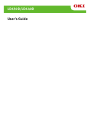 1
1
-
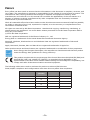 2
2
-
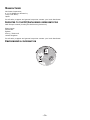 3
3
-
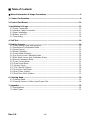 4
4
-
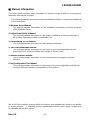 5
5
-
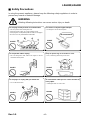 6
6
-
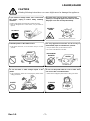 7
7
-
 8
8
-
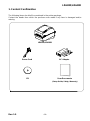 9
9
-
 10
10
-
 11
11
-
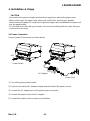 12
12
-
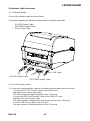 13
13
-
 14
14
-
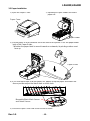 15
15
-
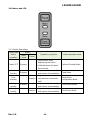 16
16
-
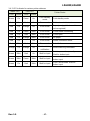 17
17
-
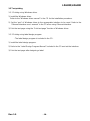 18
18
-
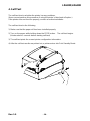 19
19
-
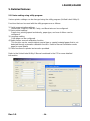 20
20
-
 21
21
-
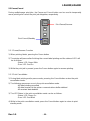 22
22
-
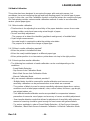 23
23
-
 24
24
-
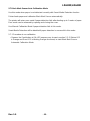 25
25
-
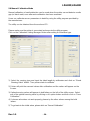 26
26
-
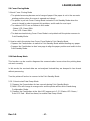 27
27
-
 28
28
-
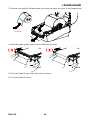 29
29
-
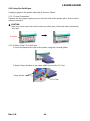 30
30
-
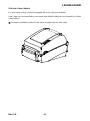 31
31
-
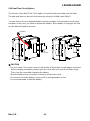 32
32
-
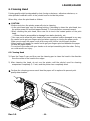 33
33
-
 34
34
-
 35
35
-
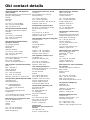 36
36
-
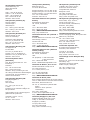 37
37
-
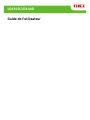 38
38
-
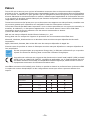 39
39
-
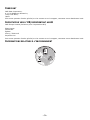 40
40
-
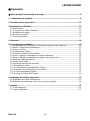 41
41
-
 42
42
-
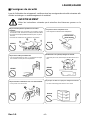 43
43
-
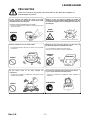 44
44
-
 45
45
-
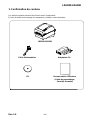 46
46
-
 47
47
-
 48
48
-
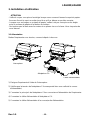 49
49
-
 50
50
-
 51
51
-
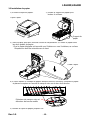 52
52
-
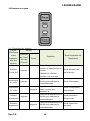 53
53
-
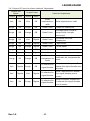 54
54
-
 55
55
-
 56
56
-
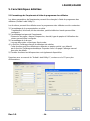 57
57
-
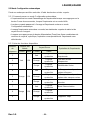 58
58
-
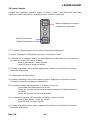 59
59
-
 60
60
-
 61
61
-
 62
62
-
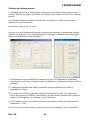 63
63
-
 64
64
-
 65
65
-
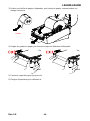 66
66
-
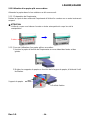 67
67
-
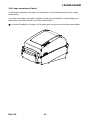 68
68
-
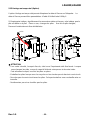 69
69
-
 70
70
-
 71
71
-
 72
72
-
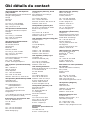 73
73
-
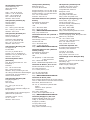 74
74
-
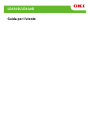 75
75
-
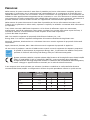 76
76
-
 77
77
-
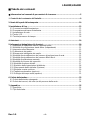 78
78
-
 79
79
-
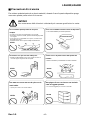 80
80
-
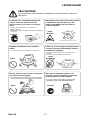 81
81
-
 82
82
-
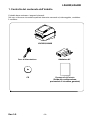 83
83
-
 84
84
-
 85
85
-
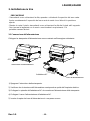 86
86
-
 87
87
-
 88
88
-
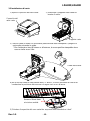 89
89
-
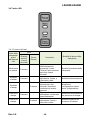 90
90
-
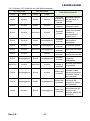 91
91
-
 92
92
-
 93
93
-
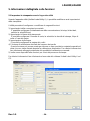 94
94
-
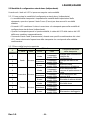 95
95
-
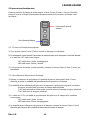 96
96
-
 97
97
-
 98
98
-
 99
99
-
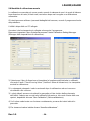 100
100
-
 101
101
-
 102
102
-
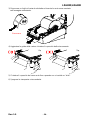 103
103
-
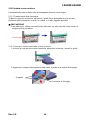 104
104
-
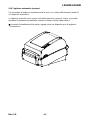 105
105
-
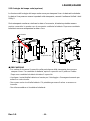 106
106
-
 107
107
-
 108
108
-
 109
109
-
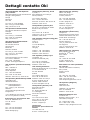 110
110
-
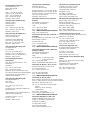 111
111
-
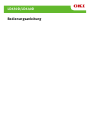 112
112
-
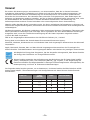 113
113
-
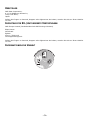 114
114
-
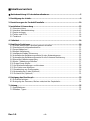 115
115
-
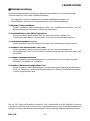 116
116
-
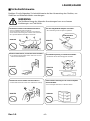 117
117
-
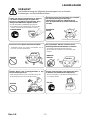 118
118
-
 119
119
-
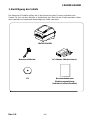 120
120
-
 121
121
-
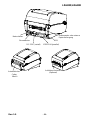 122
122
-
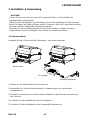 123
123
-
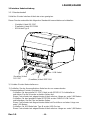 124
124
-
 125
125
-
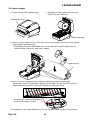 126
126
-
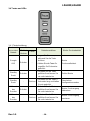 127
127
-
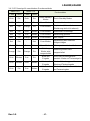 128
128
-
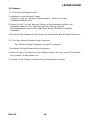 129
129
-
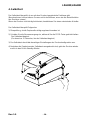 130
130
-
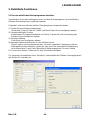 131
131
-
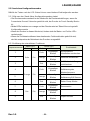 132
132
-
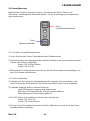 133
133
-
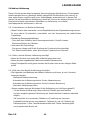 134
134
-
 135
135
-
 136
136
-
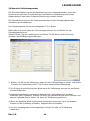 137
137
-
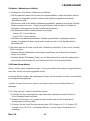 138
138
-
 139
139
-
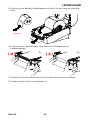 140
140
-
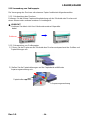 141
141
-
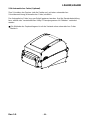 142
142
-
 143
143
-
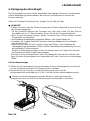 144
144
-
 145
145
-
 146
146
-
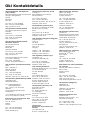 147
147
-
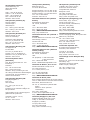 148
148
-
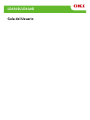 149
149
-
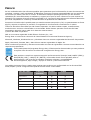 150
150
-
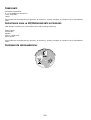 151
151
-
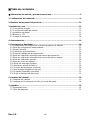 152
152
-
 153
153
-
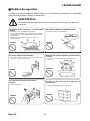 154
154
-
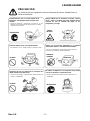 155
155
-
 156
156
-
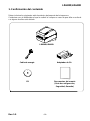 157
157
-
 158
158
-
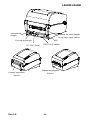 159
159
-
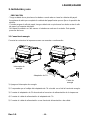 160
160
-
 161
161
-
 162
162
-
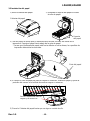 163
163
-
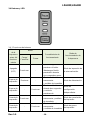 164
164
-
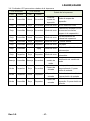 165
165
-
 166
166
-
 167
167
-
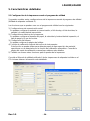 168
168
-
 169
169
-
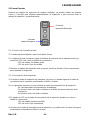 170
170
-
 171
171
-
 172
172
-
 173
173
-
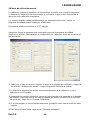 174
174
-
 175
175
-
 176
176
-
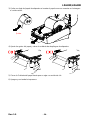 177
177
-
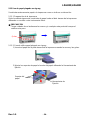 178
178
-
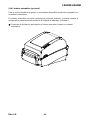 179
179
-
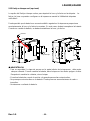 180
180
-
 181
181
-
 182
182
-
 183
183
-
 184
184
-
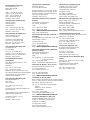 185
185
-
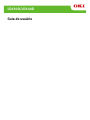 186
186
-
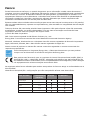 187
187
-
 188
188
-
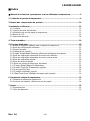 189
189
-
 190
190
-
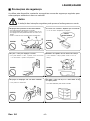 191
191
-
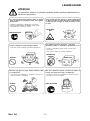 192
192
-
 193
193
-
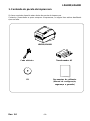 194
194
-
 195
195
-
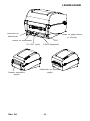 196
196
-
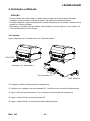 197
197
-
 198
198
-
 199
199
-
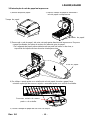 200
200
-
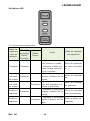 201
201
-
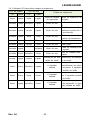 202
202
-
 203
203
-
 204
204
-
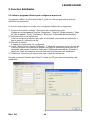 205
205
-
 206
206
-
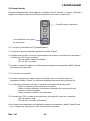 207
207
-
 208
208
-
 209
209
-
 210
210
-
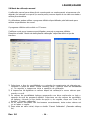 211
211
-
 212
212
-
 213
213
-
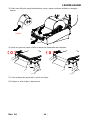 214
214
-
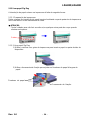 215
215
-
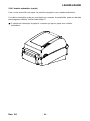 216
216
-
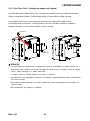 217
217
-
 218
218
-
 219
219
-
 220
220
-
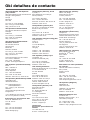 221
221
-
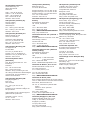 222
222
-
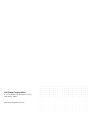 223
223
OKI LD630DT Manual de usuario
- Categoría
- Impresoras de etiquetas
- Tipo
- Manual de usuario
en otros idiomas
- français: OKI LD630DT Manuel utilisateur
- italiano: OKI LD630DT Manuale utente
- English: OKI LD630DT User manual
- Deutsch: OKI LD630DT Benutzerhandbuch
- português: OKI LD630DT Manual do usuário
Artículos relacionados
-
OKI LD620D El manual del propietario
-
OKI LD630Ts Guía del usuario
-
OKI LD670 Manual de usuario
-
OKI C830n El manual del propietario
-
OKI PT390 Dual Guía del usuario
-
OKI PT340 Dual Guía del usuario
-
OKI LP441B El manual del propietario
-
OKI ML520n El manual del propietario
-
OKI 44925615 Ficha de datos
-
OKI MB480L El manual del propietario
Otros documentos
-
Godex EZ1100Plus/EZPi1000 series Guía de inicio rápido
-
Citizen CT-S801II Manual de usuario
-
BIXOLON SPP-R210 Guía de instalación
-
BIXOLON SPP-L410 Guía de instalación
-
Custom Audio Electronics Lola-lp2 Manual de usuario
-
Avery Dennison 6057 Quick Reference Manual
-
Seiko Instruments SLP 420 Manual de usuario
-
Avery Dennison 6140 Quick Reference Manual
-
SATO M84 Pro Guía del usuario
-
Godex EZ2000Plus/EZ6000Plus series Guía de inicio rápido